Outlook Mac 2011: comment supprimer un compte de messagerie
Si vous utilisez Outlook 2011 sur votre Mac, vous devrez peut-être supprimer un compte de messagerie ancien ou inutilisé. Voici comment le faire.
L'autre jour, je vous ai montré comment ajouter Windows Live Mail via POP3 à Outlook Mac 2011. Maintenant que vous savez comment ajouter un compte, qu'en est-il de le supprimer?
Tout d’abord, lancez Outlook Mac 2011. Dans la barre d’outils, cliquez sur Outlook >> Préférences.
Préférences Outlook s'ouvre. Dans la colonne Paramètres personnels, cliquez sur Comptes.

L'écran Comptes apparaît. Ceci listera chacun des comptes de messagerie que vous avez configurés dans Outlook. En voici un, mais mettez en surbrillance celui que vous voulez supprimer dans le panneau de gauche. Ensuite, en bas, cliquez sur le bouton Moins pour supprimer le compte sélectionné.
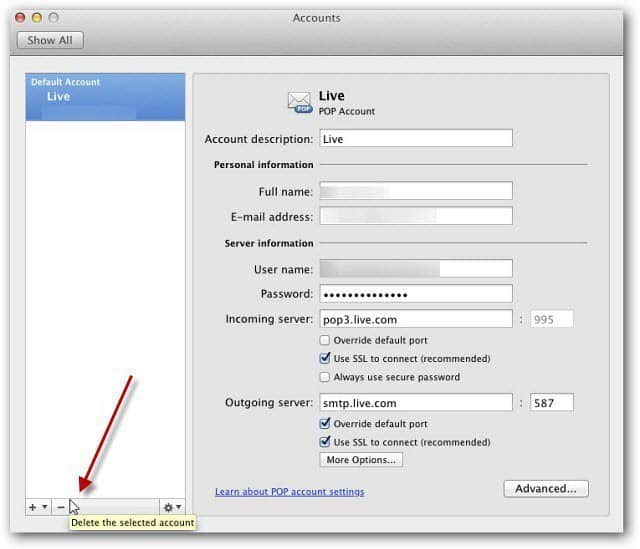
Si vous souhaitez enregistrer vos courriels ou les supprimer, cliquez sur le bouton Avancé de l'écran Comptes.
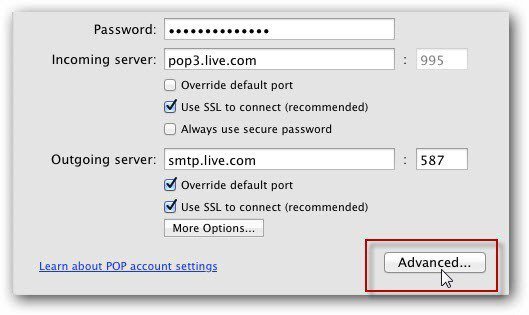
Sélectionnez ensuite si vous souhaitez que vos courriels soient supprimés du serveur après un certain délai ou pas du tout.
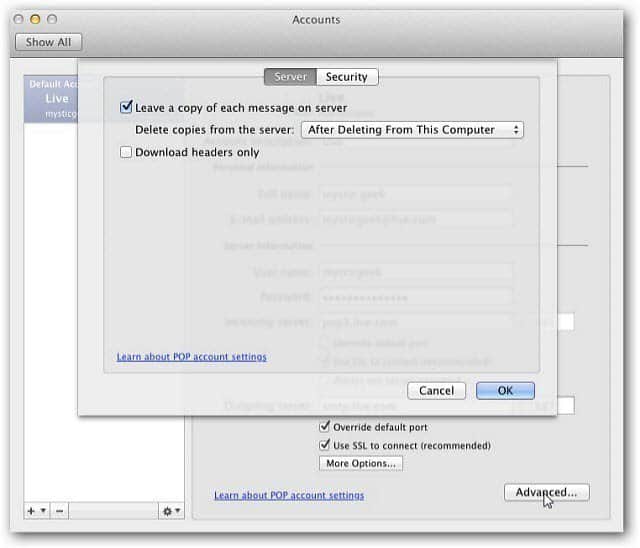
Après avoir décidé quoi faire avec vos courriels existants, cliquez sur Supprimer dans le message de vérification.
Après cela, vous êtes amené à l’écran Ajouter un compte. C'est tout ce qu'on peut en dire. Vous pouvez maintenant ajouter votre nouvelle adresse e-mail ou simplement fermer cet écran.
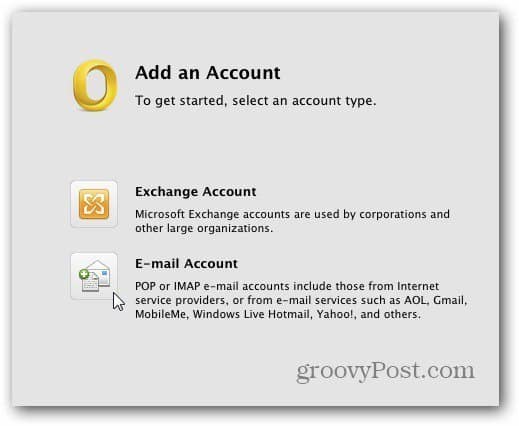










laissez un commentaire